

نحوه نصب پایتون روی سرور VPS (ویندوز و لینوکس)
با شما هستیم با نحوه نصب پایتون روی سرور VPS (ویندوز و لینوکس). پایتون یک زبان برنامه نویسی قدرتمند و حرفه ای است که در سراسر جهان در حال گسترش است. این زبان با قابلیت های شگفت انگیز فراوانی که دارد، دنیای برنامه نویسی را متحول کرده است، از توسعه اپلیکیشن های تحت وب تا ساخت بازی های کامپیوتری.
نصب پایتون در لینوکس
بررسی کنید که آیا پایتون نصب شده است یا خیر پایتون به طور پیش فرض روی اکثر توزیع های VPS لینوکس نصب شده است.
برای اطمینان از این موضوع می توانید دستور زیر را در ترمینال سرور VPS لینوکس خود تایپ کنید.
python3
پایتون را نصب کنید
ابتدا سرور لینوکس خود را با استفاده از دستورات زیر در نسخه های مختلف لینوکس به روز کنید.
توجه: اگر با نام کاربری Root وارد شده اید، لازم نیست از sudo برای اجرای دستورات استفاده کنید.
Ubuntu & Debian
sudo apt update
CentOS
sudo yum update -y
برای نصب پایتون روی توزیع های مختلف Linux VPS می توانید از دستورات زیر استفاده کنید.
Ubuntu & Debian
sudo apt install python3
CentOS
sudo yum install python3
نصب پایتون در ویندوز
زبان برنامه نویسی پایتون بر خلاف سایر سیستم عامل ها مانند سیستم عامل مک و لینوکس به طور پیش فرض روی ویندوز نصب نمی شود. اما این بدان معنا نیست که کاربران ویندوز نمی توانند از این زبان برای برنامه نویسی استفاده کنند.
در صورت تمایل، می توانید وی پی اس ویندوز را نیز خریداری کرده و پایتون را روی آن نصب کنید تا پروژه های خود را در دسترس تر و ایمن تر نگه دارید.
برای نصب پایتون در ویندوز به دیتا سنتر پایتون بروید و نسخه مناسب را انتخاب کنید. سپس Windows installer (64 بیتی) را انتخاب کنید که بیشتر توصیه می شود.
در اولین صفحه نمایش داده شده، گزینه Add Python 3.7 to PATH را فعال کرده و سپس گزینه Install Now را کلیک کنید.
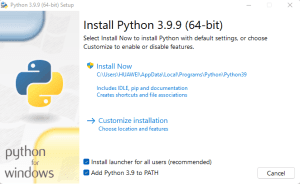
در مرحله بعد امکان انتخاب گزینه Disable path length limit برای شما وجود خواهد داشت. این گزینه محدودیت روی متغیر MAX_PATH را حذف می کند. با انتخاب این گزینه مشکلی برای سیستم عامل یا سایر قسمت ها ایجاد نمی شود. فقط به پایتون اجازه می دهد تا از نام های طولانی تر برای متغیرهای “Path” استفاده کند.
نکته: به همه توسعه دهندگان و برنامه نویسان حرفه ای پایتون توصیه می شود که این گزینه را انتخاب کنند.
اگر نمیخواهید محدودیت متغیر MAX_PATH را حذف کنید، از انتخاب این گزینه خودداری کنید. در نهایت با کلیک بر روی Close فرآیند نصب پایتون در ویندوز وی پی اس کامل می شود.
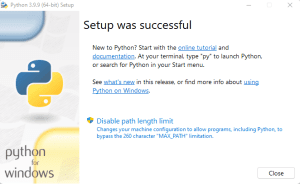
همانطور که در تصویر نشان داده شده است، ما پایتون را با موفقیت بر روی وی پی اس ویندوز خود نصب کرده ایم و اگر پایتون را اجرا کنید، صفحه زیر را در خط فرمان خواهید داشت.
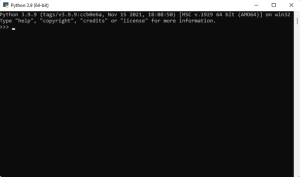
امیدوارم از این مقاله لذت برده باشید. اگر مشکلی در نصب یا استفاده از پایتون دارید، لطفاً در بخش نظرات ذکر کنید.






